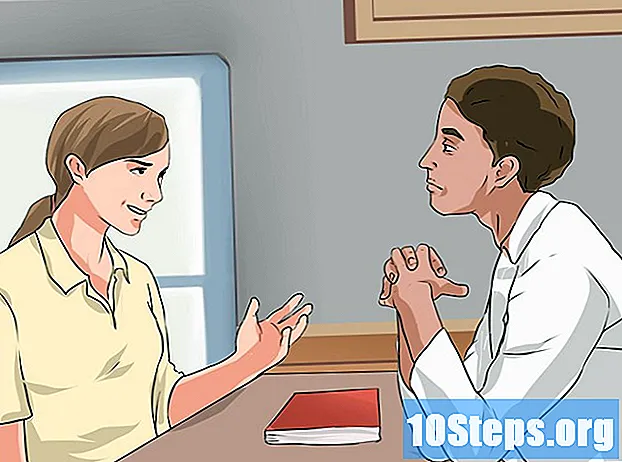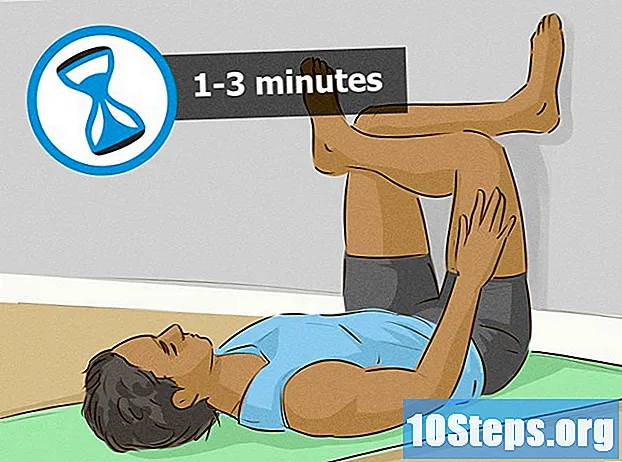Zawartość
Adobe Photoshop to jedno z najbardziej znanych programów do obróbki obrazów na świecie, używane zarówno przez amatorów, jak i profesjonalistów. Dodawanie tekstu do obrazów i zdjęć to bardzo popularna funkcja programu, która oprócz tych już zainstalowanych na komputerze oferuje różnorodne czcionki. Dodawanie czcionek do programu Photoshop jest bardzo łatwe, ponieważ wystarczy dodać je na dysk twardy komputera: program zajmie się resztą.
Kroki
Metoda 1 z 2: Dodawanie czcionek w systemie Windows (wszystkie wersje)
Pobierz czcionki z internetu. Możesz wyszukać „darmowe czcionki” i po prostu kliknąć „pobierz” po znalezieniu tego, który Ci się podoba. Istnieją setki witryn pobierania czcionek i zazwyczaj pierwsze wyniki wyszukiwania są najbezpieczniejszą opcją.
- Istnieje również możliwość zakupu płyty CD ze źródłami w kioskach lub wyspecjalizowanych sklepach.
- Generalnie łatwiej jest zapisać wszystkie czcionki w folderze na pulpicie, aby łatwiej je uporządkować. Jeśli jednak wiesz, gdzie przechowywane są pobrane czcionki, nie ma to znaczenia.

Otwórz okno, aby wyświetlić czcionki. Nie ma znaczenia, której wersji systemu Windows używasz. Nawet system Windows XP, który nie jest już obsługiwany przez samą firmę Microsoft, umożliwia instalowanie czcionek. Jeśli są skompresowane w pliku .ZIP, kliknij plik prawym przyciskiem myszy i wybierz opcję Wyodrębnij. Następnie znajdź źródło, szukając rozszerzenia („.” Po nazwie pliku). Czcionki programu Photoshop mają następujące rozszerzenia:- .otf
- .ttf
- .pbf
- .pfm

Kliknij czcionkę prawym przyciskiem myszy i wybierz opcję „Zainstaluj’. Jeśli ta opcja jest dostępna, masz szczęście: czcionka została zainstalowana pomyślnie! Możesz nawet zainstalować więcej niż jedną czcionkę w tym samym czasie, klikając je podczas naciskania klawiszy Ctrl lub ⇧ Shift.
Użyj Panelu sterowania, aby dodać czcionki, jeśli opcja „Instaluj” nie jest dostępna. Niektóre komputery nie pozwalają na łatwiejszą instalację (przez opcję „Instaluj”). Jednak nadal łatwo jest zainstalować czcionki przy użyciu następującej metody. Kliknij menu „Start”, a następnie „Panel sterowania”. Na tym ekranie:- Kliknij „Wygląd i personalizacja” („Uwaga: pomiń ten krok w systemie Windows XP”)
- Kliknij „Czcionki”.
- Kliknij prawym przyciskiem myszy listę czcionek i wybierz opcję „Zainstaluj nową czcionkę”. (Uwaga: w systemie Windows XP ta opcja znajduje się w sekcji „Plik”).
- Wybierz czcionki, które planujesz zainstalować, i po zakończeniu kliknij przycisk „OK”.
Metoda 2 z 2: Dodawanie czcionek w systemie Mac OS X
Znajdź i pobierz czcionki, które chcesz zainstalować. Wyszukaj w Internecie „darmowe czcionki dla komputerów Mac”. Spowoduje to powstanie setek opcji, z których wszystkie można łatwo pobrać i dodać. Zapisz je w nowym folderze na „Pulpicie”, ponieważ „Źródła tymczasowe” oznaczają tylko dla organizacji.
Zamknij wszystkie otwarte programy. Większość aplikacji obsługuje czcionki, co oznacza, że sprawdzają czcionki na komputerze Mac, aby ich używać. Czcionki należy zainstalować, zanim programy zaczną ich szukać, dlatego przed rozpoczęciem należy zamknąć wszystkie otwarte aplikacje.
Kliknij dwukrotnie czcionkę, którą chcesz zainstalować, aby otworzyć „Album z czcionkami”. Czcionki mogą być w formacie .ZIP, który można otworzyć podwójnym kliknięciem. Następnie wystarczy dwukrotnie kliknąć czcionkę, aby otworzyć ją w „Albumie czcionek”. Czcionki Mac mają następujące rozszerzenia:
- .ttf
- .otf
Kliknij „Zainstaluj czcionkę”, gdy otworzy się Album z czcionkami. Pliki .ttf lub .otf należy otworzyć w „Albumie z czcionkami”. Gdy je otworzysz, po prostu kliknij „Zainstaluj czcionkę” w lewym dolnym rogu, aby zainstalować ją na komputerze Mac. Photoshop znajdzie czcionkę i zajmie się resztą.
Innym sposobem na zrobienie tego jest przejście do biblioteki czcionek w Finderze i ręczne zapisanie ich w miejscu. Są dwa miejsca, w których możesz umieścić fontanny, oba bardzo łatwe do znalezienia. Możesz nawet skopiować następującą ścieżkę i wkleić ją do paska wyszukiwania, zastępując
oczywiście pod własną nazwą użytkownika. Znajdź jedną z tych dwóch lokalizacji, używając pierwszej, jeśli masz uprawnienia administratora. Jednak obie ścieżki działają jednakowo. - / Biblioteka / Czcionki /
- / Użytkownicy /
/ Biblioteka / Czcionki /
Kliknij i przeciągnij nowe czcionki do jednego z tych folderów, aby je aktywować. Po wykonaniu tej czynności będą gotowe do użycia. Ponownie otwórz programy, aby móc używać nowych czcionek w programie Photoshop.
Porady
- Nie wszystkich czcionek można używać w programie Photoshop. Poszukaj typów True Type lub Open Type, aby upewnić się, że działają. Być może trzeba będzie przeprowadzić testy z innymi typami czcionek, aby sprawdzić, czy działają one w zainstalowanej wersji programu Photoshop.
- Orientalne czcionki językowe dla programu Photoshop są dostępne zarówno w języku japońskim, jak i chińskim. Mogą być używane jako własne grafiki artystyczne.
- Podczas instalowania czcionek program Photoshop nie powinien być uruchomiony. W przeciwnym razie konieczne będzie ponowne uruchomienie po zainstalowaniu czcionek, aby były one dostępne.
Ostrzeżenia
- Korzystając z czcionek z dysku CD, wyodrębnij je i zapisz w folderze „Czcionki” w „Panelu sterowania”. W przeciwnym razie nie pojawią się w Photoshopie.
Niezbędne materiały
- Oprogramowanie Adobe Photoshop
- Wybrane źródła